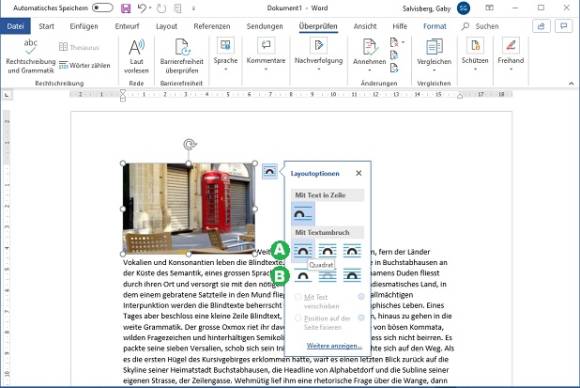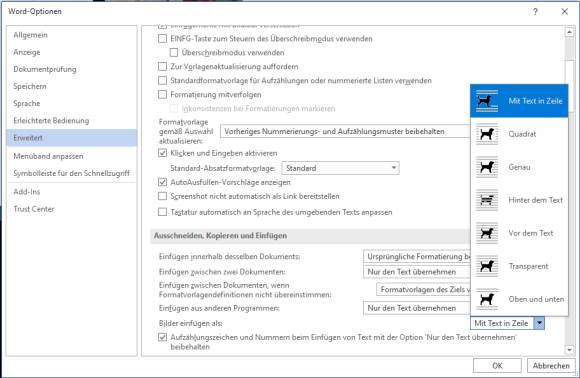Office
17.03.2020, 11:02 Uhr
Word: Bilder immer mit Textumlauf einfügen
Beim Einfügen von Bildern setzt Word diese stets als «mit Text in Zeile». Das nützt den wenigsten Usern. Wer meistens lieber einen Textumlauf hätte, ändert am besten eine zentrale Einstellung.
Den Textumlauf um ein Bild müssen Sie in Word standardmässig für jedes Bild einzeln festlegen.
(Quelle: pctipp.ch)
Fügen Sie mal ein Bild in Ihr Word-Dokument ein. Sie werden feststellen, dass Word standardmässig die Einstellung Mit Text in Zeile verwendet. Das ist vermutlich ausgerechnet jene Variante, die am seltensten zur Situation passt. So müssen Sie bei jedem eingefügten Bild nachkorrigieren, indem Sie aufs Pop-up-Icon Layoutoptionen klicken und eine Variante mit Textumlauf (Word nennt es Textumbruch) wählen, zum Beispiel Quadrat oder Oben und unten.
Zwischendurch-Tipp: Falls Sie mehrere eingefügte Bilder gleichzeitig ändern müssen, versuchen Sie es mit diesem Trick: «Word: Mehrere Bilder schnell anpassen».
Einstellung ändern: Damit Sie das in Zukunft nicht bei jedem Bild machen müssen, stellen Sie die Standardeinstellung in Word um. Öffnen Sie Datei/Optionen/Erweitert. Scrollen sie zu Ausschneiden, Kopieren und Einfügen. Bei Bilder einfügen als ändern Sie die Einstellung aufs Gewünschte, zum Beispiel Quadrat oder Oben und unten.